펌)라이브러리 자동 업데이트 애드온을 통해 Kodi 라이브러리를 업데이트하는 방법
♨ 카랜더 일정 :
본문
펌)라이브러리 자동 업데이트 애드온을 통해 Kodi 라이브러리를 업데이트하는 방법
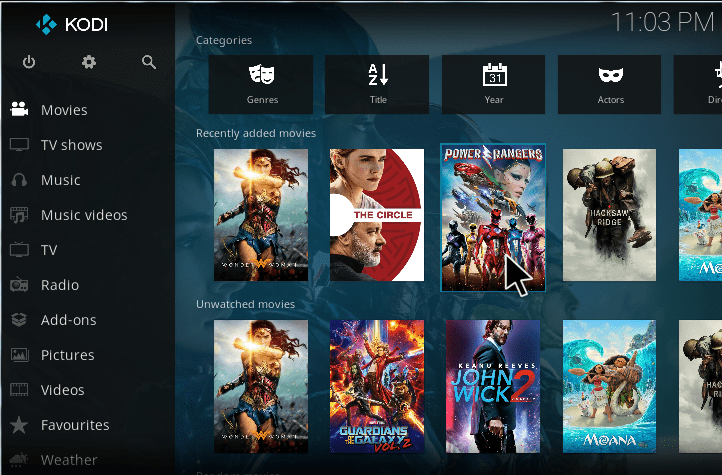
라이브러리가 특정 시간 간격으로 자동 업데이트되도록 Kodi 시스템을 설정하거나 사용하려는 경우. 그런 다음이를 수행 할 수있는 추가 기능이 있습니다. 라이브러리 자동 업데이트 추가 기능은 구성 또는 설치가 매우 쉽고 간단하지만 라이브러리를 깔끔하거나 깔끔하게 유지하는 강력한 방법입니다.
Kodi 용 라이브러리 자동 업데이트 추가 기능을 설치하는 단계
설치가 매우 간단하거나 쉽습니다. Kodi 라이브러리를 업데이트하는 방법을 확인하십시오.
당신의 머리 위로 Kodi 홈 화면
누르세요. 기능 추가
해당 탭을 누릅니다. 열린 상자 모양의 아이콘
그런 다음 탭하세요. 저장소에서 설치
이동 Kodi Add-on 저장소
로 이동 프로그램 추가 기능
그런 다음 아래로 다이빙 도서관 자동 업데이트
간단히 탭하면 추가 기능을 설명하는 상자가 나타납니다. 꼭지 설치 하단 메뉴에
- 기다림 애드온이 설치 될 때 알림을 볼 때까지 잠시
Kodi 용 라이브러리 자동 업데이트 추가 기능을 설정하는 방법
애드온을 성공적으로 설치하면 설정을 몇 가지 조정하여 원하는 방식으로 설정할 수 있습니다. 부가 기능을 사용하거나 설정하는 방법은 다음과 같습니다.
당신의 머리 위로 Kodi 홈 화면
그런 다음 기능 추가
이동 프로그램 추가 기능
확인 도서관 자동 업데이트 마우스 오른쪽 버튼으로 탭한 다음 설정
이제 설정 메뉴에서 몇 가지 옵션을 볼 수 있습니다. 우리는 일반 왼쪽에있는 메뉴
여기, 당신은 단지 고려할 것입니다 알림 표시 끄기 슬라이더. 실행시 알림을 생성하므로 작업이나보기가 중단 될 수 있습니다. 이 옵션을 끄면 업데이트가 경고없이 백그라운드에서 실행됩니다.
- 그런 다음 비디오 왼쪽 메뉴에서. 이제 다음과 같은 옵션을 볼 수 있습니다. 업데이트 간격 (시간) 라이브러리를 업데이트 할 빈도 (시간)를 설정할 수 있습니다. 일부 상황에서 작동하므로 기본적으로 4로 설정할 수 있습니다.
더욱이;
Cron 작업을 경험 한 적이 있고 시간별 타이머 대신이 방법을 사용하려는 경우. 그런 다음 옵션을 전환 할 수 있습니다. 사용 된 고급 타이머 다음 필드가 나타납니다. 크론 표현 필요한 업데이트 일정을 간단히 입력 할 수 있습니다.
또한 음악 라이브러리에서 동일한 업데이트 프로세스를 사용할 수 있습니다. 사람들은 새 비디오를 추가 할 때만 큼 자주 라이브러리에 음악을 추가하고 싶지 않기 때문에 기본적으로 꺼져 있습니다. 그러나 새로운 음악을 듣고 싶다면 이것을 활성화 할 수 있습니다. 에 머리 음악 왼쪽 메뉴에서 음악 라이브러리 업데이트 에. 여기에서 업데이트 간격 (시간) 와 고급 타이머 비디오 라이브러리에서도 비슷하게 옵션을
마지막으로 왼쪽 메뉴에 옵션이 있습니다. 청소. 라이브러리에서 비디오를 자주 제거하는 경우 필수적입니다. 또는 삭제 한 비디오가 가능할 때마다 라이브러리에서 지워지기를 원합니다. 물론 삭제 된 동영상도 얼마 동안 라이브러리에 나타나므로 상당히 짜증이납니다. 글쎄, 옵션은 그것을 해결할 것입니다. 켜기 깨끗한 라이브러리 슬라이더를 사용하고 청소할 라이브러리 비디오, 음악 또는 둘 다 옵션을 선택하여 작업 할 라이브러리를 선택합니다. 수정 회수 둘 중 하나로 설정 하루에 한 번, 업데이트 후, 주 또는 월, 또는을 사용하여 크론 표현 더 정확합니다. 이제 라이브러리가 정리되고 설정 한 일정에 따라 삭제 된 파일이 지워집니다.
- 예정된 시간 외에 업데이트를 실행하려면 다음으로 이동할 수 있습니다. 기능 추가에 프로그램 애드온. 그런 다음 도서관 자동 업데이트 애드온을 시작하는 것처럼. 그러나 마지막 업데이트가 언제 였는지 알리는 대화 상자가 나타나고 지금 수동으로 업데이트를 실행할 것인지 묻습니다. 그런 다음 가능 라이브러리를 업데이트하려면
참조 : AACS 디코딩을 위해 BluRay 디스크 필요 라이브러리를 수정하는 방법
라이브러리를 수동으로 업데이트하는 단계
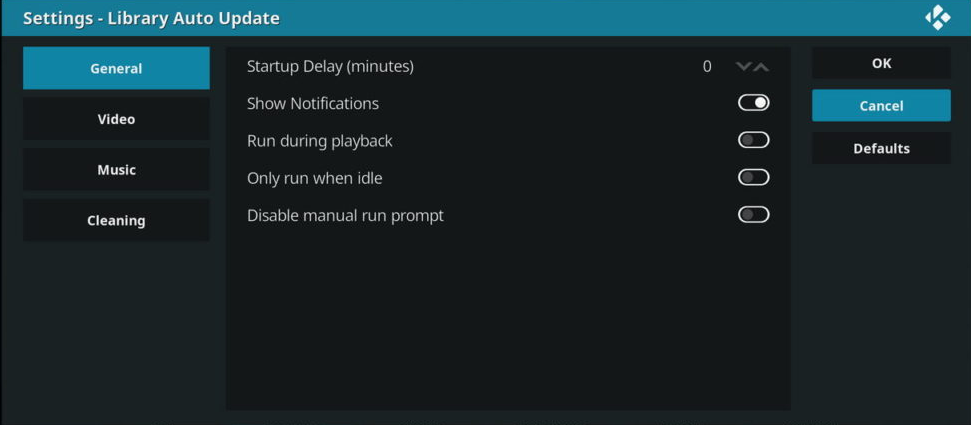
콘텐츠를 정기적으로 업데이트하기위한 전체 시스템을 원하지 않을 수도 있습니다. 몇 주 동안 라이브러리에 새 콘텐츠를 추가하려는 경우 추가 기능을 설치 한 다음 라이브러리를 자주 자동으로 업데이트하도록 설정할 가치가 없을 것입니다. 이 상황에서는 필요할 때 라이브러리를 수동으로 업데이트 할 수 있습니다.
이론적으로 비디오 또는 음악 파일의 폴더를 변경할 때마다 라이브러리가 자동으로 업데이트되어야합니다.
이 프로세스는 Kodi에 내장 된 기능이므로 매우 간단하거나 쉽습니다. Kodi 라이브러리를 수동으로 업데이트하는 방법을 확인하십시오.
Kodi로 향하십시오. 홈 페이지
이동 설정 톱니 바퀴 모양의 아이콘을 탭한 후
그런 다음 미디어 설정
- 선호하는 도서관 왼쪽에있는 메뉴에서
- 오른쪽에서 다음에 대한 제목을 볼 수 있습니다. 음악 라이브러리 와 비디오 라이브러리
각 제목에는 다음 옵션이 있습니다. 시작시 라이브러리 업데이트. 그런 다음 수동으로 업데이트하려는 항목에 따라 비디오 또는 음악 라이브러리 또는 둘 다에 대해이 옵션을 예로 전환해야합니다.
또한 라이브러리 업데이트 진행률 숨기기 설정하면 라이브러리 업데이트에 대한 경고를 볼 필요가 없으므로 숨길 수 있습니다.
이 설정을 켜면 Kodi 시스템을 다시 시작할 때마다 라이브러리가 자동으로 업데이트됩니다
Kodi 라이브러리를 업데이트하는 다른 방법 – Watchdog
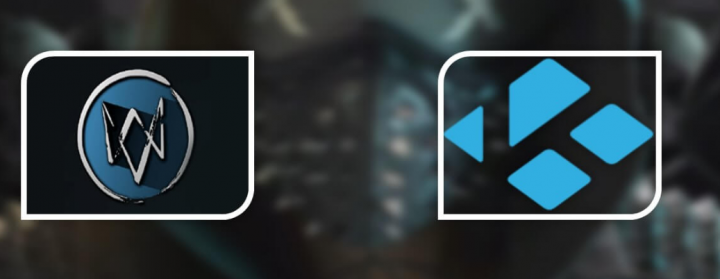
자주 업데이트하는 방대한 라이브러리를 사용하는 고급 사용자라면 Watchdog을 사용해보십시오. 전체 라이브러리 또는 특정 폴더 집합을 검색하고 해당 폴더에서 새 파일을 찾을 때마다 라이브러리에 자동으로 추가됩니다. 예를 들어 새로운 TV 쇼 에피소드가 자동으로 다운로드되어 특정 폴더에 추가되는 자동 다운로드 설정이있는 경우와 같이 특정 폴더에 다운로드를 설정 한 경우에는 앉아가 매우 편리합니다. 폴더를 감시하도록 Watchdog을 설정 한 다음 전체 파일이 여기에 추가 될 때마다 라이브러리에서 볼 수 있습니다.
Kodi 용 Watchdog 추가 기능을 설치하는 단계
Watchdog을 설치하고 Kodi 라이브러리를 업데이트하려면 다음 단계를 따르십시오.
Kodi 홈 화면으로 이동하십시오.
부가 기능을 탭하세요
그런 다음 열린 상자처럼 보이는 아이콘을 탭하십시오.
'저장소에서 설치'탭을 누릅니다.
Kodi Add-on 저장소로 이동
그런 다음 서비스로 이동하십시오.
바닥으로 내려 가서 지키는 개
정보 패널을 열려면 누릅니다. 이제 탭하세요 설치 하단 메뉴에서
- 설치가 완료 될 때까지 잠시 기다리십시오.
Kodi 용 Watchdog 추가 기능 설정
Watchdog 애드온을 설치할 때마다 활성화됩니다. 또한 소스 폴더에 새 파일을 추가 할 때마다 라이브러리에 새 파일을 추가하기 시작합니다. 또한 원하는 모든 것을 최적화하기 위해 일부 설정을 조정할 수도 있습니다. Kodi 라이브러리를 업데이트하기 위해 watchdog을 설정하는 방법을 확인하십시오.
당신의 머리 위로 Kodi 홈 화면
이동 기능 추가
그런 다음 내 부가 기능
이동 전체
찾다 지키는 개 마우스 오른쪽 버튼으로 탭한 다음 설정
몇 가지 필수 옵션 일반 파일이 삭제되면 라이브러리에서 탭이 지워집니다. 더 이상 원하지 않는 파일을 자동으로 제거하는 것이 좋습니다. 시작시 정리 와 시작시 스캔 Kodi를 시작할 때마다 자동으로 라이브러리를 업데이트합니다. 또한, 당신은 재생 중 일시 중지, 특히 라이브러리 업데이트로 인해 시청이 중단되지 않도록 사양이 낮은 기기가있는 경우
Watchdog은 변경 사항이있을 때마다 업데이트하기 위해 전체 라이브러리와 모든 소스를 스캔합니다. 그러나 앞서 말했듯이 많은 시스템 리소스가 필요합니다. 전체 라이브러리를 검색하는 대신 매일 파일을 추가하는 특정 폴더 만 검색하는 데 사용할 수 있습니다. 이렇게하려면 비디오 소스 설정의 왼쪽 메뉴에서. 끄면 비디오 소스 자동 감지, 그런 다음 전체 라이브러리가 아닌 감시 할 특정 폴더에 경로를 추가 할 수 있습니다. 전원을 끈 후에도 음악 라이브러리에서 동일한 작업을 수행 할 수 있습니다. 음악 소스 자동 감지 에서 음악 소스 설정 메뉴.
더욱이;
마지막으로 몇 가지 옵션을 조정할 수 있습니다. 고급 메뉴. 여기에 대한 옵션이 표시됩니다. 네트워크 공유에 대한 폴링 간격, 추가 기능이 몇 초 안에 새 콘텐츠를 확인할 수있는 빈도를 사용하거나 설정할 수 있습니다. 또한 옵션이 있습니다. 시작 지연 Kodi를 처음 시작할 때 서비스를 시작하기 전에 몇 초 동안 기다리도록 선택할 수 있습니다. 이것은 시작시 업데이트되는 다른 애드온이 많은 경우 필수적이므로 Watchdog이 이들과 충돌 할 수 없습니다. 마침내, 당신은 변경시 전체 라이브러리 업데이트 변경하는 경우 전체 라이브러리를 자동으로 업데이트하는 옵션.
결론
여기에서는 요구 사항과 수준에 따라 Kodi 라이브러리를 성공적으로 업데이트하는 세 가지 방법에 대해 설명합니다. 콘텐츠 라이브러리가 작은 경우 Kodi의 기본 옵션을 수정하여 시작시 라이브러리를 업데이트하는 것만으로도 라이브러리를 최신 상태로 유지할 수 있습니다.
Kodi 라이브러리를 업데이트하는 데 어떤 방법을 사용 했습니까? 아래에 알려주세요!■ ▶ ☞ 정보찾아 공유 드리며 출처는 링크 참조 바랍니다 ♠ . ☞ 본자료는 https://11q.kr 에 등록 된 자료 입니다♠.뷰PDF 1,2
office view
관련자료
-
링크
댓글목록
등록된 댓글이 없습니다.

 ● kodi skin 2025_0813_2229_23_skin.destiny_11q.kr-… _조회수_댓글수(
141
● kodi skin 2025_0813_2229_23_skin.destiny_11q.kr-… _조회수_댓글수(
141 ● kodi skin 2025_0813_2229_23_skin.destiny_11q.kr-v21.z… _조회수_댓글수(
141
● kodi skin 2025_0813_2229_23_skin.destiny_11q.kr-v21.z… _조회수_댓글수(
141